Marii retaileri se intrec in oferte pentru cei ce vor sa isi cumpere un PC Desktop, insa stim cu totii ca nimeni nu ofera chiar configuratia pe care o cauti. Iata cum sa iti construiesti propriul calculator personal din piese si o sa vezi ca este mult mai ieftin decat unul gata facut!
Nu te speria de faptul ca nu ai mai facut asta niciodata, pentru ca daca alegi componentele cu grija si pui toate piesele la locul lor, nu va fi absolut nicio problema. Chiar daca nu stii de unde sa incepi, o sa iti explicam ce trebuie sa faci pas cu pas.
De asemenea, ar fi o idee buna sa iti cumperi un monitor, tastatura si mouse, inainte sa te apuci sa construiesti propriul tau PC Desktop. O sa ai nevoie sa conectezi computerul pe care tocmai l-ai construit. Ia in considerara si o sursa de alimentare, un USB bootabil cu Windows 10 si o conexiune stabila la internet.
Cum sa alegi carcasa, placa de baza si procesorul pentru un PC Desktop

Primul pas este sa cumperi o carcasa, bineinteles, pentru ca este locul in care vei instala toate componentele pe care le vei cumpara. Preturile incep de la 100 de lei si pot ajunge la cateva mii, depinde de bugetul pe care il aloci pentru aceasta. Te sfatuim totusi sa nu investesti o suma atat de mare pentru o carcasa, mai bine cumperi un procesor mai rapid sau o placa de baza mai buna.
Un al doilea pas, dupa ce ai cumparat carcasa este sa cumperi si o sursa de alimentare pentru noul tau PC. La fel, pretul difera in functie de preferinte, asa ca poti investi de la 60 de lei la cateva sute de lei.
Placa de baza este o componenta extrem de importanta pentru viitorul tau PC, asa ca ia in considerare sa cumperi una buna. Aceasta trebuie cumparata si in functie de procesorul pe care il vei achizitiona, pentru ca sunt placi de baza pentru procesoare Intel sau placi pentru procesoarele AMD.
Si daca tot am vorbit despre procesoare, nu uita ca acestea reprezinta creierul unui computer. E cea mai importanta componenta, insa asta nu inseamna ca trebuie sa fie si cea mai scumpa, pentru ca vom ajunge si la aceasta un pic mai incolo. Ia in considerarea cumpararea unui procesor Intel i7 sau un AMD Ryzen 3.
Cum sa alegi memoria, hard disk-ul si placa grafica pentru un computer

Un hard disk este locul unde vei stoca toate fisierele din computerul tau, adica jocuri, filme, documente si fotografii. Nu uita ca poti adauga un alt hard disk mai incolo, asa ca nu iti bate capul atat de tare cu acest detaliu. Daca stii ca o sa te joci pe noul tau computer, atunci investeste intr-un hard disk de mare capacitate si rapid. Recomandam sa iei in considerare instalarea unui SSD, adica o versiune si mai rapida a clasicului hard disk.
Memoria unui PC nu are nicio legatura cu hard disk-ul si este masa de lucru a procesorului tau. Fisierele, jocurile sau orice alte documente ruleaza sau sunt redate din memoria calculatorului, adica din RAM. Acestea nu pot functiona direct de pe hard disk sau SSD.
Dupa cum vezi, memoria RAM este foarte importanta, deci trebuie sa iei in considerare cumpararea unei memorii cu un numar de GB cat mai mare si la o frecventa cat mai inalta, adica acei MHz despre care vorbeste toata lumea. Dupa parerea noastra, 32 GB vor fi mai mult decat de ajuns.
Am ajuns la o alta componenta esentiala, si anume placa grafica sau placa video. Daca esti un gamer inrait, o sa ai nevoie de o placa video cat mai buna, asa ca investeste banii intr-o componenta de calitate. Ia in considerare cumpararea unei placi grafice ca MSI GeForce GTX 1660 sau MSI Radeon RX 570.
Cum sa montezi componentele pentru propriul PC
Ei bine, dupa ce ai cumparat toate componentele care iti trebuie, e momentul sa le si montezi. Mai intai de toate, asigura-te ca ai la dispozitie un spatiu de lucru curat, cum ar fi o masa mare pe care sa poti monta totul. Totodata, o sa ai nevoie de o surubelnita Phillips, dar si de o masa de lemn, pentru a evita incarcarea electrostatica.
Sa trecem la treaba! Imagineaza-ti ca ai un set LEGO si trebuie sa il construiesti, nu este greu deloc si trebuie doar sa fii atent. Majoritatea componentelor vin cu manuale de utilizare, asa ca tine-le aproape daca ai nevoie de unul.

Primul pas este sa asezi placa de baza pe masa si sa instalezi procesorul. Dupa cum vei vedea, acesta vine cu mici pini sau mici contacte aurii, NU le atinge pentru ca sunt foarte sensibile. Grasimea de pe maini poate sa strice contactele sau poti stramba un pin. O sa vezi locul de pe placa de baza unde trebuie sa instalezi procesorul, este un patrat mare si gol.
Aseaza procesorul cu grija si pe urma actioneaza mecanismul de blocare. Procesorul va intra in lacas extrem de usor, iar daca vezi ca nu merge inseamna ca nu il pui cum trebuie.
Urmatorul pas este sa folosesti pasta termoconductoare, adica acel recipient care arata ca o seringa si are in el un amestec argintiu. Aceasta se aplica pe mijlocul procesorului, adica pe partea metalica, acolo unde se va acumula toata caldura.
Pune o mica biluta din acea solutie pe centrul procesorului, iar pe urma monteaza coolerul, adica acel ventilator care te asigura ca procesorul tau nu se va supraincalzi.
O sa vezi ca atunci cand montezi coolerul, vei intinde si paste termoconductoare, nu te speria pentru ca faci lucrurile bine! Scopul este sa formezi un strat de legatura intre cooler si procesor. Daca ai folosit prea multa pasta termoconductoare, sterge excesul cu alcool izopropilic si un servetel. Daca totul arata in regula, fixeaza cooler-ul cu suruburile!

Acum este momentul sa montezi placa de baza in carcasa viitorului tau comptuer, aliniaza suruburile si treci la treaba!
Dupa ce ai montat placa de baza, trebuie sa instalezi si sursa de alimentare. E usor sa gasesti spatiul unde trebuie montata, pentru ca acesta se afla in spatele carcasei. Acolo vei gasi un spatiu mare si patrat.
Asigura-te ca toate cablurile care ies din sursa ajung la placa de baza. Nu conecta niciun cablu inca, pentru ca vom reveni la acest lucru.
Placa grafica necesita si ea instalare, asa ca e momentul sa trecem si la aceasta parte. Este foarte important cat de mare este aceasta componenta si cum are loc in carcasa. O sa vezi ca dupa ce ai instalat-o, spatiul disponibil o sa se micsoreze vizibil.
Daca nu stii unde trebuie montata placa grafica, verifica manualul de utilizare al placii de baza si vei vedea care este locul ei. Portul pentru HDMI si ecran trebuie sa ajunga in spatele carcasei, pentru ca acolo vei conecta cablurile. Placa grafica se monteaza destul de usor, doar trebuie sa impingi cu grija in locul destinat acesteia.
Acum, trebuie sa conectezi cablul din sursa de alimentare, la placa video. Locul unde trebuie conectata arata ca un patrat cu 6 sau 8 gauri mici. Daca ai dificultati in a face acest lucru, ti-am pus si un video unde vei vedea exact ce trebuie sa faci.

Cel mai usor lucru pe care o sa il faci este sa instalezi memoria RAM, o sa fie simplu pentru ca o faci in acele slot-uri verticale de langa procesor. Consulta si manualul de la placa de baza, iar daca ai doua memorii RAM, asigura-te ca lasi un slot liber intre ele.
Hard disk-ul sau SSD-ul se monteaza la fel de usor, asa ca doar trebuie sa consulti manualul placii de baza sa vezi care este locul.
Ultimul pas este sa conectezi cablurile de alimentare, la placa de baza. Asigura-te ca citesti manualul cu atentie, pentru a vedea unde se conecteaza cablurile.
Dupa ce ai conectat toate cablurile, apasa butonul de pornire. Este momentul cand PC-ul se trezeste la viata, asa ca o sa fii destul de emotionat. Chiar daca nu iti reuseste din prima, nu te intrista, probabil ceva nu este conectat bine. Uita-te un pic la video de mai sus pentru a identifica daca ai facut vreo greseala.
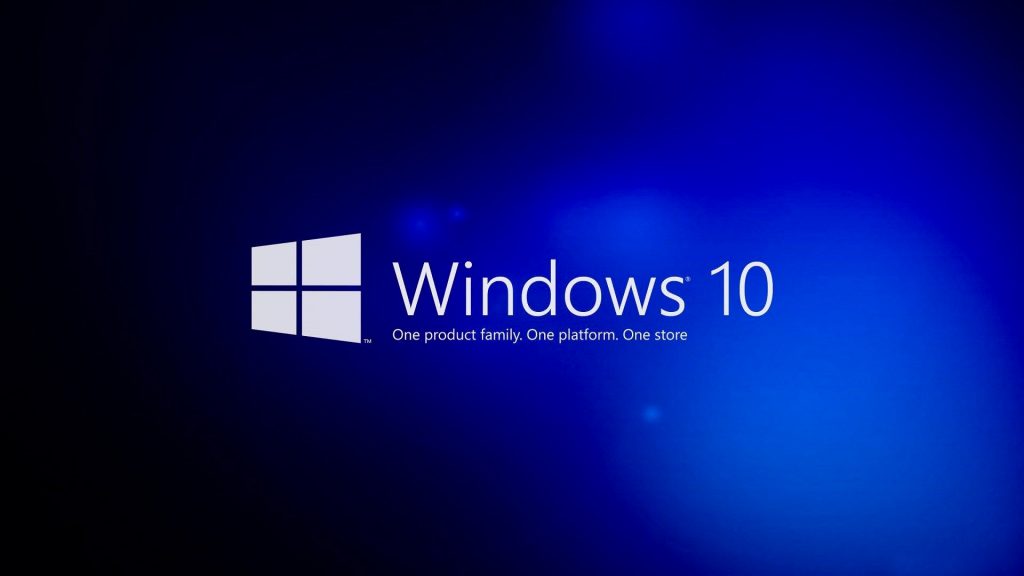
Daca totul a pornit cum trebuie, este momentul sa folosesti acel USB bootabil de care ti-am spus la inceputul articolului. Introdu acest stick in portul USB si da un restart calculatorului tau.
S-ar putea sa fie nevoie sa deschizi BIOS-ul placii de baza si sa setezi USB-ul ca fiind un dispozitiv bootabil. In orice caz, citeste manualul placii de baza sa vezi cum faci acest lucru. Afla si cum sa activezi Windows 10 daca ti-a expirat perioada de gratie sau cum sa folosesti VPN pentru Windows.



